Thinkpad E220s に搭載のツール郡を解説 SimpleTap や Rescue and Recovery他
Thinkpad Edge E220sのレビューの続きです。
(前→ E220sの「Lenovo reading optimizer」を使ってみる ワイド画面の不満も一発解消)
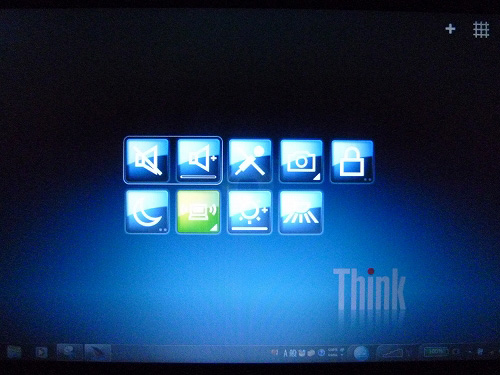
前記事で「Lenovo reading optimizer」という機能を紹介しましたが、
E220sにはその他にもThinkVantage Toolsと呼ばれる多数のソフトウェアを標準搭載しています。
(Lenovo reading optimizeもその中のひとつ)
ThinkVantage ToolsはThinkpadで提供されているツール郡の総称で、どのThinkpadでも提供されています。
ですが、その内容やソフトウェアの数は、Thinkpadのシリーズによって異なります。
というわけで、今回の記事ではThinkpad Edge E220sに搭載されているソフトウェアを一通りご紹介したいと思います。
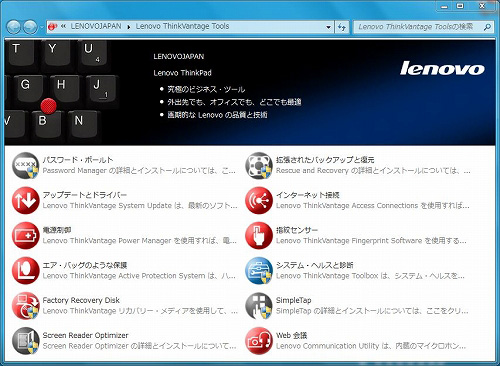
Thinkpad独自の各機能へは、ThinkVantage Toolsよりアクセス可能です。
ThinkVantage Toolsは、Thinkpadをより便利に使うための管理ツール郡の総称で、
全てのThinkpadで提供されています。
中には、使用前にインストールが必要なものもあります。
■SimpleTap
まずはじめにSimpleTapという機能から。
このSimpleTapは、タブレットPCや液晶一体型PCに標準搭載されている事の多い機能。
音量や輝度の調整、無線機能のオンオフといった機能を直感的に操作する事が出来ます。

SimpleTapをインストールすると、画面の角に「SimpleTap」の赤いタブが表示されます。
この「SimpleTap」をクリックすると・・
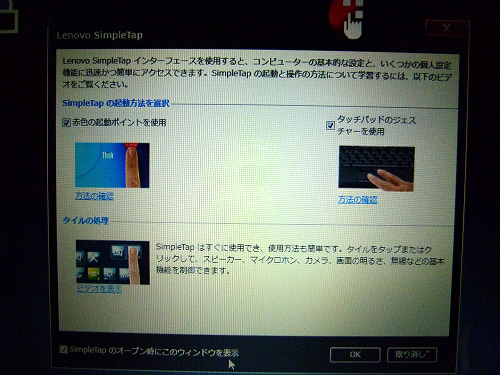
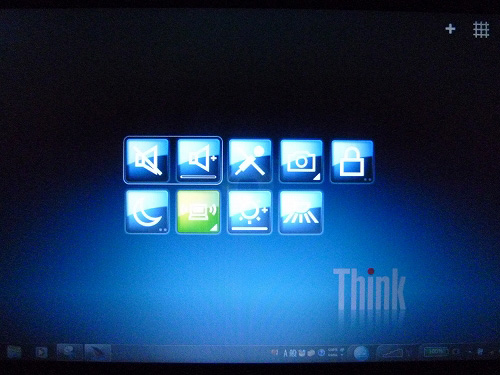
まずSimpleTapの概要が記載されたダイアログが最初に表示され、
次に写真のような、様々なマークが表示された数種類のタイルが現れます。
使い方は簡単。
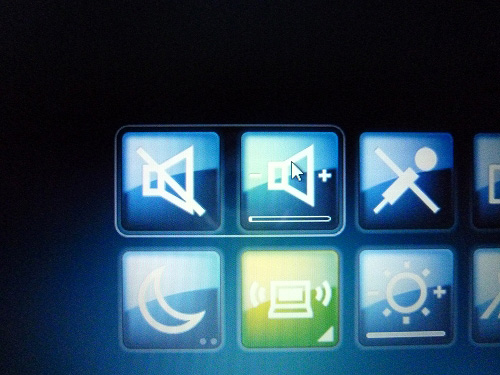
使用したいマークが表示されたタイルをクリックすると・・
(ここでは音量調整のタイル)
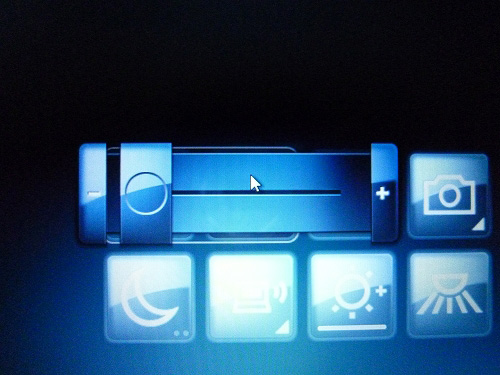
上写真のようなスライドバーが表示されました。
このスライドバーを左右に動かす事で音量調整を行なう事が出来ます。
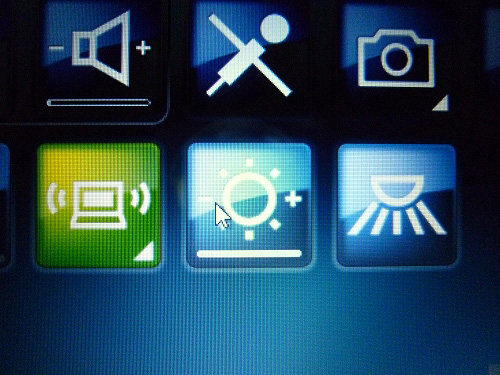
次に輝度調整のタイルをクリックすると・・
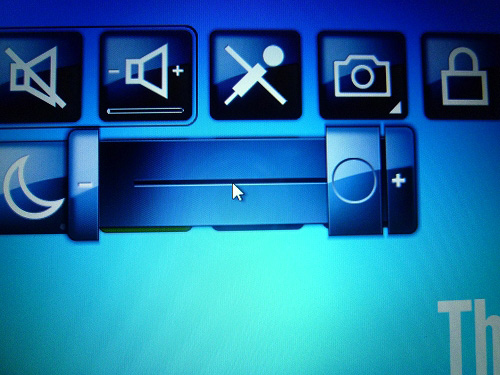
やはりスライドバーが表示されますので、左右にスライドさせて輝度の調整を行ないます。
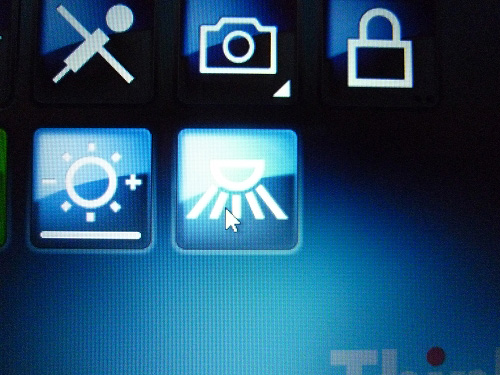
こちらはキーボードライトのマークが表示されたタイル。
このタイルをクリックすると・・
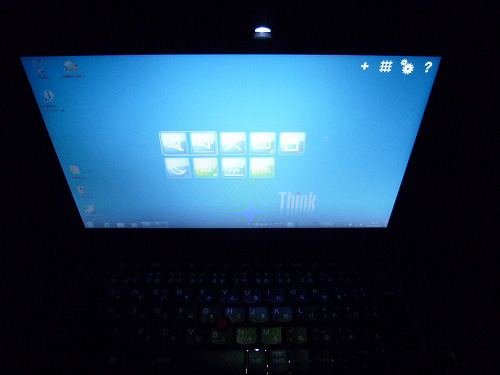
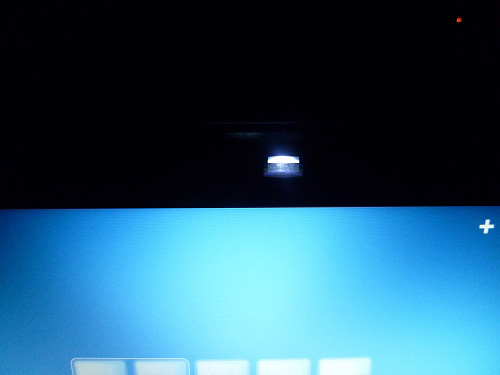
液晶上部のベゼルに搭載されたキーボードライトが点灯しました。
消す場合はもう一度タイルをクリックします。
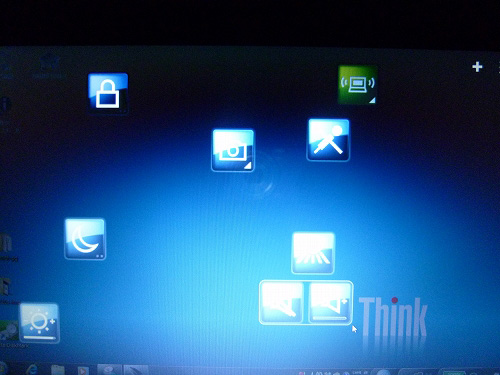
特に意味はないですが、タイルは自由に配置できます。
タッチ機能搭載液晶だと、ビリヤード風に指でタイルをあちこちに弾く事ができるので結構面白いです。
この辺は機能とは関係のない、単なる遊びです。
(量販店などにも搭載された展示機器があるかもしれません、興味があれば触ってみてください)
このような機能は、タッチスクリーン機能を搭載したPCで利用すると便利なものですので、
E220sのようなタッチスクリーン非搭載のモデルでは、余り意味が無いかもしれません。
ですが、一応参考として掲載してみました。
■指紋センサー
Thinkpad には指紋認証機能を搭載するモデルとそうでないモデルがありますが、
E220sには指紋センサーが標準で搭載されており、指紋認証機能を使う事ができます。

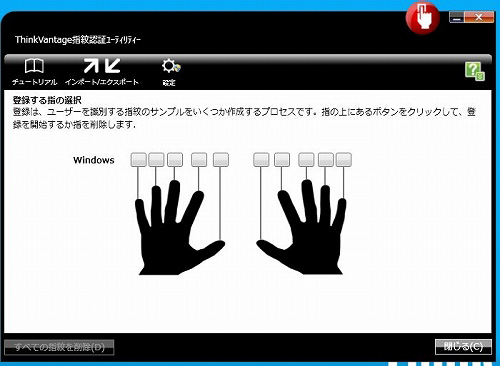
掲載するまでもないのですが、ThinkVantage指紋認証ユーティーリティを利用する事により、
全ての指の指紋を登録しておく事が出来ます。
登録した指紋はWindowsのログオンは勿論、パスワードが必要なウェブサイトへのログオンなど、
様々な場面で利用する事ができます。
■Password Manager
Password Manager(パスワードマネージャー)はその名の通り、
複数のパスワードを管理する為の機能。
ログオンが必要なウェブサイトやアプリケーションなど、
日常的にパスワードを利用する事が多い場合、その管理が非常に煩雑になってしまいますが、
このような管理ツールを利用すれば、うっかり忘れてしまったりする事もなくなります。

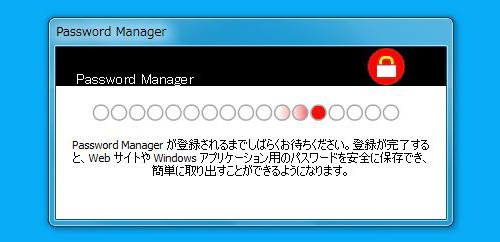
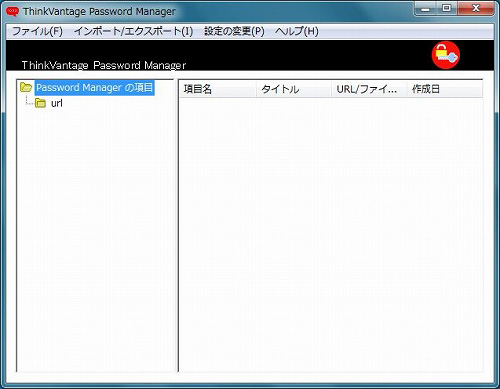
ここに保存されたパスワードが登録されていきます。
登録したパスワードはインポートやエクスポートが可能ですので、
他のThinkpadを使う際にも、簡単にパスワード設定の移行が可能になります。
(何か操作を行なう際にはパスワードが必要になるので、セキュリティ面でも安心です)
このPassword Managerと指紋認証機能の組み合わせで、マシンの管理がとても楽になります。
■ThinkVantage System Update
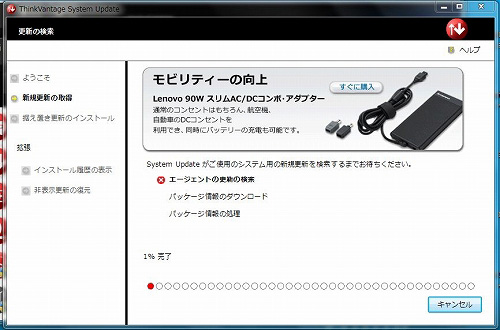
ThinkVantage System Updateは、使用しているマシンのシステムの更新を検索し、
該当するものがあればダウンロードしてインストールする事ができるソフトウェア。
ダウンロードのみ行い、都合のよい時期までインストールを据え置く事なども可能です。
■ハードディスク・アクティブプロテクション・システム

こちらはハードディスク・アクティブプロテクション・システムという、
HDDを衝撃や振動から保護する機能。
HDDは、高速で回転するディスクの上をヘッドが移動する事でデータの読み書きを行ないます。
が、衝撃などでヘッドがディスクに接触してしまうと、データの損失や、
最悪の場合HDDそのものが破損してしまう恐れがあります。
(ディスクとヘッド間の距離はナノ単位だと、以前HDD関連の開発を行なっている知人に聞いた事があります。
思っている以上に繊細な機器なので、本来ならば衝撃は厳禁なのです)
このアクティブプロテクション・システム(APS)では、センサーで衝撃の予兆(加速度)を検知し、
僅かな時間でHDDの磁気ヘッドをディスクの外へ退避させる事で、そのような危険を抑える事ができます。

振動や衝撃が加わると、HDDは一時的に停止します。
ただ、電車の中など、振動の多い場所で作業を行なう場合、
ディスクが頻繁に停止してしまうと中々作業が進みません。
そういった場合にも・・
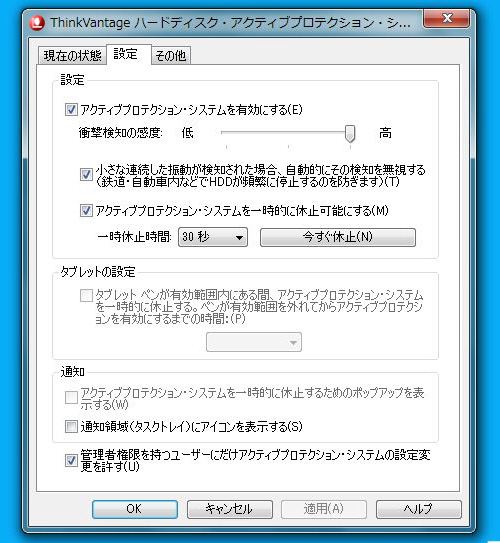
「小さな連続した振動(電車や車の中など)を無視する」といった設定も行なう事ができます。
■Access Connections
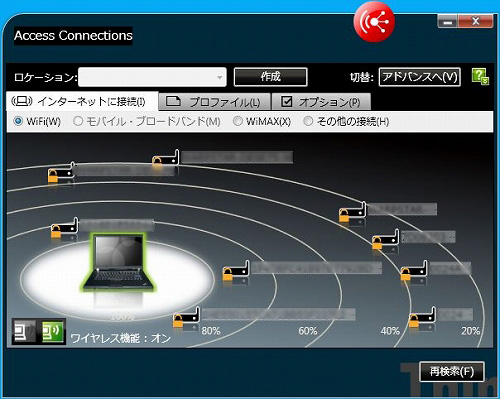
携帯するPCだとネットワーク環境が変わることが多いですが、
Access Connectionsはそういった複数の通信設定を管理する為の機能です。
■ThinkVantage Toolbox
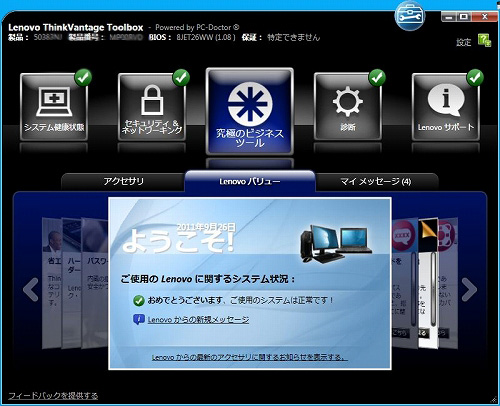
ThinkVantage Toolboxは、マシンを総合的に管理するメンテナンスソフトウェア。
デバイスがきちんと動作しているかどうかなどのデバイステストや、
システムの健康状態をテストしたり、セキュリティや接続関連の設定他、
総合的にマシンの状態を把握する事ができるので結構便利です。
各機能へのリンクも多く(他のThinkVantageソフトウェアやWindowsのコントロールパネルなど)、
ナビゲーション的な役割も担っているようです。
■Communications Utility
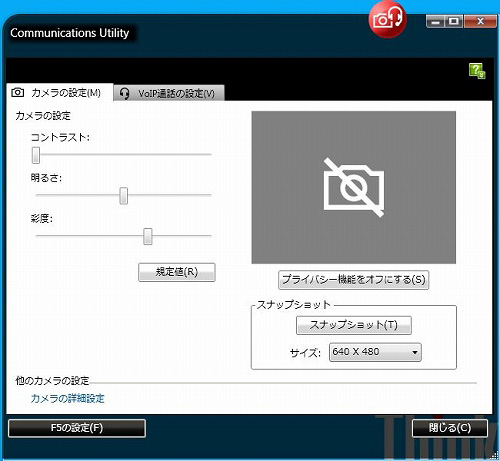
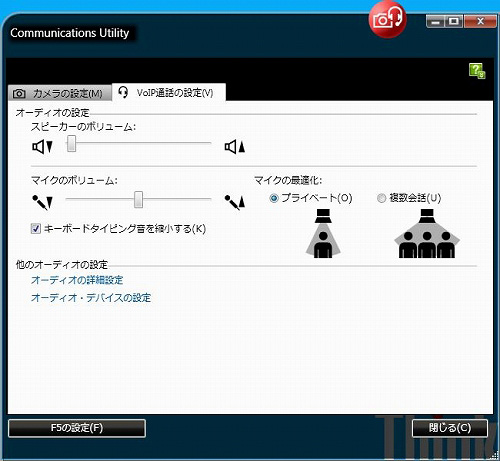
Communications UtilityはVoIPをサポートする為の機能。
例えばウェブ会議中などに一時的に離席する際、ウェブカメラの映像をプライバシーモードに設定したり、キーのタイピング音がマイクに混入するのを軽減させるといった機能を提供します。
■省電力マネージャー
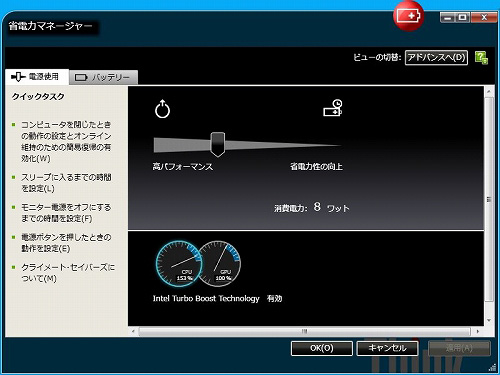
省電力マネージャーは、マシンの電力消費量等を管理するソフトウェア。
電源接続時、バッテリー利用時のマシンのパフォーマンスの調整をはじめ、
バッテリー充電のしきい値設定などを行なう事ができます。
バッテリーは常に満充電を行なっていると劣化が早まりますが、
閾値(充電開始容量、充電終了容量)を独自に設定して満充電を行わないようにする事で、
バッテリ劣化を早めない環境を作る事もできます。
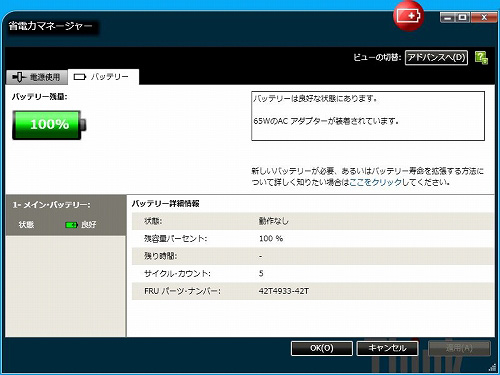
バッテリーの状態なども確認する事が出来ます。
この画面は簡易画面ですが、右上の「アドバンスへ」ボタンをクリックすると、
より詳細な設定を行なう事が出来ます。
■Rescue and Recovery
そして最後はRescue and Recovery。
Rescue and Recoveryについては過去記事でも何度か取り上げています。
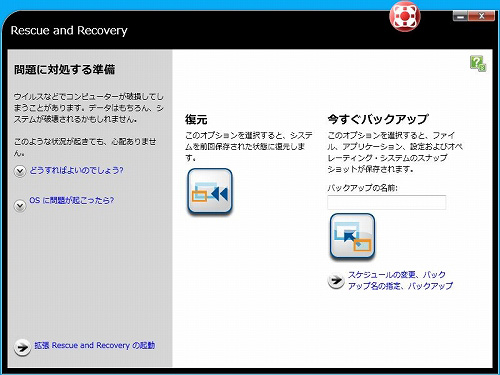
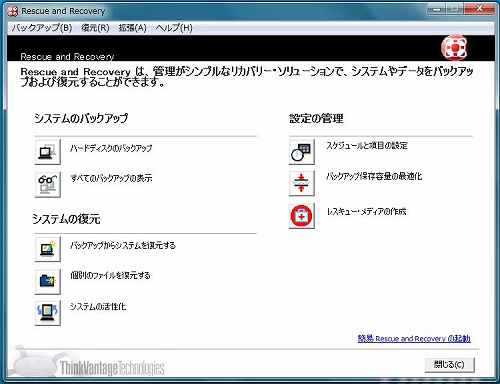
データのバックアップやバックアップからのデータ復元、
レスキューメディアの作成などを簡単に行なうための機能です。
スケジュール機能なども提供しており、
意識せずに定期的に自動でバックアップをとる事も可能です。
ThinkpadにはRescue and Recoveryワークスペースという、
通常のOSとは異なるOS環境が用意されており、トラブルでOSが起動しなくなった際にも、
この環境を利用してシステムの復元や、工場出荷時の状態復元などを行なう事ができます。
(Disk to Disk機能の事)
といった具合に、Thinkpad Edge E220sをはじめとするThinkpadには、
様々なソフトウェアが初期導入されています。
無くてもさほど困らないものもありますが、ある事に慣れてしまうと、
そのような機能を持たないマシンを触った時にかなり不便を感じたりします。
なお、ここに記載のソフトウェアはE220sに初期導入されていたものですので、
Thinkpadのシリーズやソフトウェアのバージョンによっては、内容が多少異なる場合もあります。
Thinkpadをお使いの方にはおなじみのものばかりですが、
これから導入を検討されている方の参考情報として簡単に掲載してみました。
→ Thinkpad Edge E220s レビュー 12.5インチ薄型ノートの外観や筐体内をチェック
→ Thinkpad Edge E220s でベンチマーク 薄型12.5型ノートの構成と性能は?
→ Edge E220s のF1~F12の機能をBIOSから変更する
→ E220sの「Lenovo reading optimizer」を使ってみる ワイド画面の不満も一発解消
→ E220s に搭載のツール郡を解説 SimpleTap や Rescue and Recovery他 (現在の記事)


















